android开发-java
环境篇【】
初始化环境可以看看这里http://c.biancheng.net/view/2899.html
我就只提出我遇到的问题
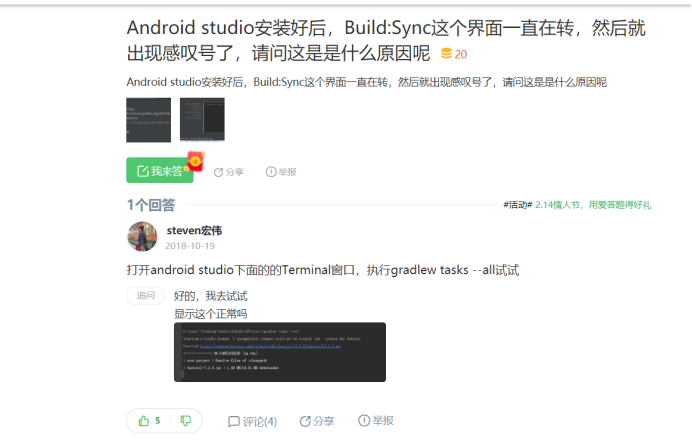
尝试 ,没用
后发现代理问题
打开C:\Users\E\.gradle下面的gradle.properties文件: systemProp.https.proxyPort=80 systemProp.http.proxyHost=mirrors.neusoft.edu.cn systemProp.https.proxyHost=mirrors.neusoft.edu.cn systemProp.http.proxyPort=80 原来我之前设置过代理。全部注释掉!
依赖慢的话就
// mavenCentral()// jcenter()// google()
maven { url 'https://maven.aliyun.com/repository/gradle-plugin' }
maven { url 'https://maven.aliyun.com/repository/google' }
maven { url 'http://maven.aliyun.com/nexus/content/groups/public/' }
maven { url 'https://maven.aliyun.com/repository/jcenter'}
建议多看看官方给出的代码:https://developer.android.google.cn/samples?language=java
看看基础:http://c.biancheng.net/android/
以下是我ode学习总结
java先定义再声明,利用findViewById找到按钮的id值再强制转换类型,过后设置方法onclick
这样就可以通过不同的btn_id来跳转不同的页面
public class MainActivity extends AppCompatActivity { @Override protected void onCreate(Bundle savedInstanceState) { super.onCreate(savedInstanceState); setContentView(R.layout.activity_main); Button btn = (Button) this.findViewById(R.id.button1); btn.setOnClickListener(new View.OnClickListener() { @Override public void onClick(View v) { //TODO Auto-generated method stub setTitle("button1 被用户点击了"); Log.i("widgetDemo", "button1 被用户点击了。"); } }); } }
多个时
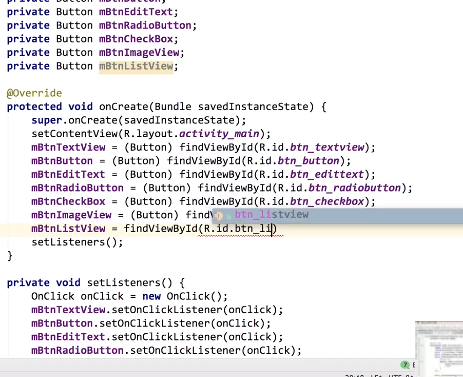
这里的OnClick就是一个listener的名字而已,主要是实现view.onclickListener的onclick方法
intent的参数.class这个就是java的类,在kotlin里也是一样的这样写.class,即activity本就是java的类。
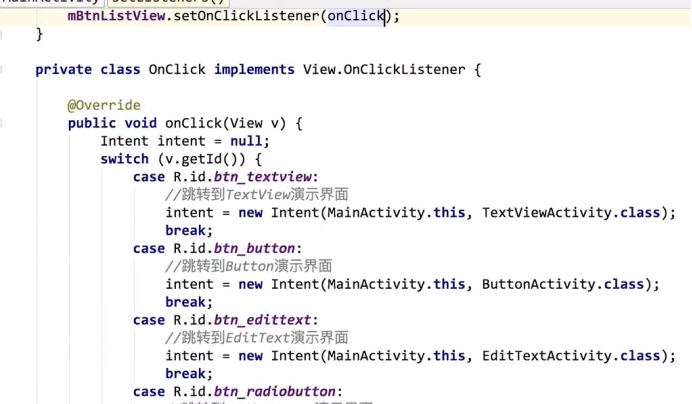
然后就是一些基本常见的组件和GUI的开发步骤
难点是适配器
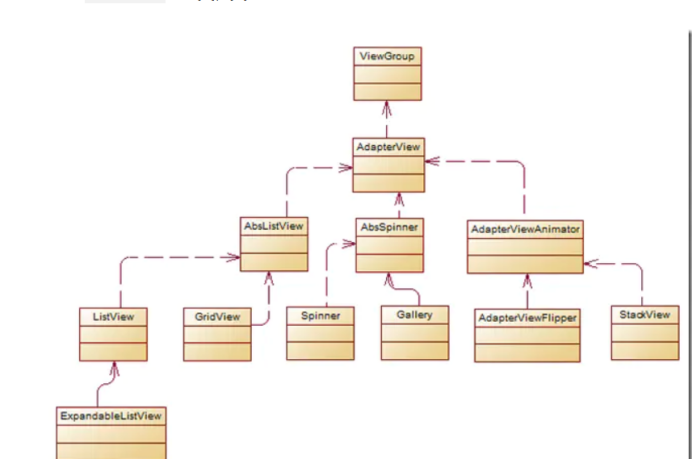
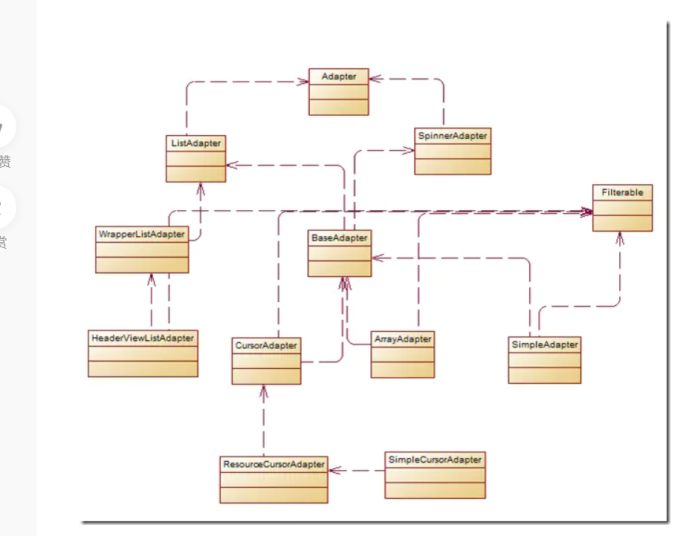
https://www.jianshu.com/p/4e8e4fd13cf7详细出自这

- ListView仅作为容器(列表),用于装载 & 显示数据(即 列表项Item)
- 而容器内的具体数据(列表项Item)则是由 适配器(Adapter)提供
适配器(Adapter):作为View 和 数据之间的桥梁 & 中介,将数据映射到要展示的View中
- 当需显示数据时,ListView会向Adapter取出数据,从而加载显示,具体如下图
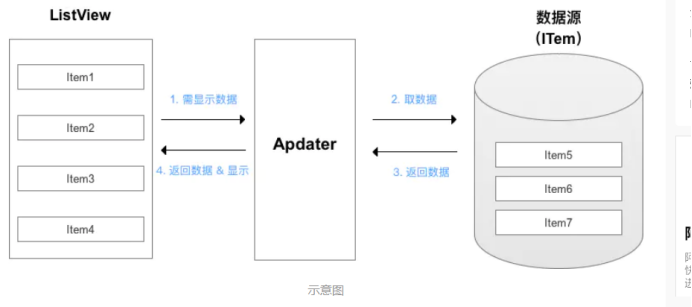
试想一个场景:若把所有数据集合的信息都加载到ListView上显示,若 ListView要为每个数据都创建一个视图,那么会占用非常多的内存
为了节省空间和时间,ListView不会为每一个数据创建一个视图,而是采用了Recycler组件,用于回收 & 复用 View
当屏幕需显示x个Item时,那么ListView会创建 x+1个视图;当第1个Item离开屏幕时,此Item的View被回收至缓存,入屏的Item的View会优先从该缓存中获取
注:
- 只有Item完全离开屏幕后才可复用,这也是为什么ListView要创建比屏幕需显示视图多1个的原因:缓冲 显示视图
- 即:第1个Item离开屏幕是有过程的,会有1个 第1个Item的下半部分 & 第8个Item上半部分同时在屏幕中显示的状态,此时仍无法使用缓存的View,只能继续用新创建的视图View

而这个重写的方法参数中第一个参数有一个parent
position是指当前dataset的位置,通过getCount和getItem来使用。如果list向下滑动的话那么就是最低端的item的位置,如果是向上滑动的话那就是最上端的item的位置。conert是指可以重用的视图,即刚刚出队的视图。
而parent应该就是list。
parent:parent相当于listview适配器的一个指针,可以通过它来获得listview里装着的一切东西,简单说就是所使用的list容器,例如ListView、GridView。通过强制类型转换可以将parent转换为对应的list容器。然后通过转换得到的list对象调用getAdapter()方法获得适配对象,通过适配对象就可以获得所展示的每一项的对象model。
例:ListView listView = (ListView) parent;
ListAdapter listAdapter = listView.getAdapter();
而简单的view是你点的b这个view的句柄,就是你可以用这个view,来获得b里的控件的id后操作控件。就是可以使用 view.findViewById()方法来获取所点击item中的控件
接上
在activity里,找到想使用的id并需要转类型,此时的mLv1就是一个listview了
写出mLv1.点就能看到里面 有哪些方法,其中就有经常用的setAdapter方法,并且可以看到方法参数为adapter,所以可以就可以在另一个class中再写一个adapter
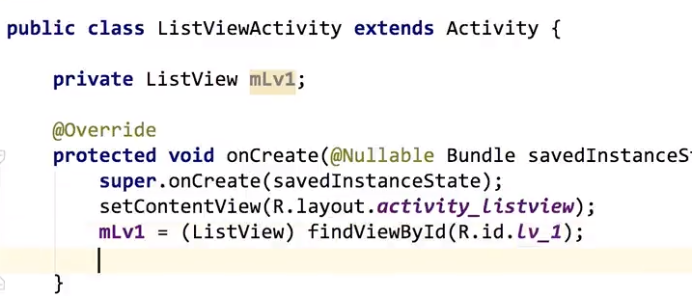
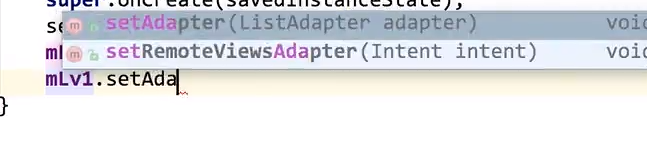
在同包的下面另一个class中再写一个adapter,继承baseadapter即可,先学这个基础的,
BaseAdapter就Android应用程序中经常用到的基础数据适配器,它的主要用途是将一组数据传到像ListView、Spinner、Gallery及GridView等UI显示组件,
它是继承自接口类Adapter,我们经常使用的ListView 的adapter,即SimpleAdapter,是继承自BaseAdapter的,BaseAdapter是一个基类,没有实现绑定数据的功能,
SimpleAdapter实现了基本控件的绑定,如TextView,Button,ImageView).已经为我们实现好了数据优化工作,这些适配器使用相同组件动态绑定数据的方式进行优化。
使用BaseAdapter的话需要重载四个方法,这些方法分别是getCount,getItem,getItemId,最后一个最重要的是getView,getView函数为什么重要呢?
因为它是用来刷新它所在的ListView的。它在什么时候调用的呢?就是在每一次item从屏幕外滑进屏幕内的时候,或者程序刚开始的时候创建第一屏item的时候。

还可以点击baseAdapter看看里面的方法,方便我们重写,因为继承嘛
点击他然后ctrl+鼠标左键还是右键点击进去,

再点 接口implements 里的一些接口进去到看到Adapter类的基本方法
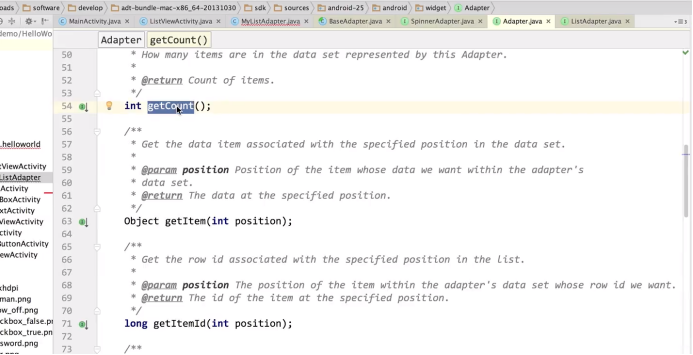
extends 是继承某个类, 继承之后可以使用父类的方法, 也可以重写父类的方法; implements 是实现多个接口, 接口的方法一般为空的, 必须重写才能使用 )
extends是继承父类,只要那个类不是声明为final或者那个类定义为abstract的就能继承也可以调用父类初始化 this.parent()。而且会覆盖父类定义的变量或者函数。
这样的好处是:架构师定义好接口,让工程师实现就可以了。整个项目开发效率和开发成本大大降低。
implements,实现父类,子类不可以覆盖父类的方法或者变量。即使子类定义与父类相同的变量或者函数,也会被父类取代掉。
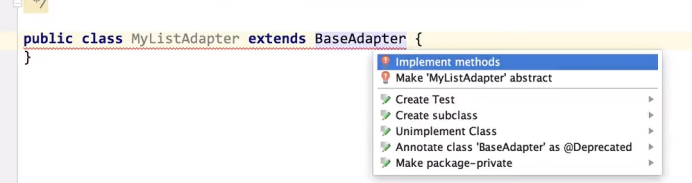
点击继承 实现implement接口方法就会@Override几个方法
然后写一个构造方法传参

LayoutInflater--(相信接触Android久一点的朋友对于LayoutInflater一定不会陌生,都会知道它主要是用于加载布局的。而刚接触Android的朋友可能对LayoutInflater不怎么熟悉,
因为加载布局的任务通常都是在Activity中调用setContentView()方法来完成的。其实setContentView()方法的内部也是使用LayoutInflater来加载布局的,
只不过这部分源码是internal的,不太容易查看到。它的作用类似于findViewById()。
不同点是LayoutInflater是用来找res/layout/下的xml布局文件,并且实例化;
而findViewById()是找xml布局文件下的具体widget控件(如Button、TextView等)。)
如何调用在下面 ,现在只是声明。
而context

那Context到底是什么呢?一个Activity就是一个Context,一个Service也是一个Context。Android程序员把“场景”抽象为Context类,他们认为用户和操作系统的每一次交互都是一个场景,
生动形象的理解Context(来自网络)
上面的概念中采用了通俗的理解方式,将Context理解为“上下文”或者“场景”,如果你仍然觉得很抽象,不好理解。在这里给出一个可能不是很恰当的比喻,希望有助于大家的理解:
一个Android应用程序,可以理解为一部电影或者一部电视剧,Activity,Service,Broadcast Receiver,Content Provider这四大组件就好比是这部戏里的四个主角:胡歌,霍建华,诗诗,Baby。
他们是由剧组(系统)一开始就定好了的,整部戏就是由这四位主演领衔担纲的,所以这四位主角并不是大街上随随便便拉个人(new 一个对象)都能演的。
有了演员当然也得有摄像机拍摄啊,他们必须通过镜头(Context)才能将戏传递给观众,这也就正对应说四大组件(四位主角)必须工作在Context环境下(摄像机镜头)。
那Button,TextView,LinearLayout这些控件呢,就好比是这部戏里的配角或者说群众演员,他们显然没有这么重用,随便一个路人甲路人乙都能演(可以new一个对象),
但是他们也必须要面对镜头(工作在Context环境下),所以Button mButton=new Button(Context)是可以的。虽然不很恰当,但还是很容易理解的,希望有帮助。
助。
理解完上述之后 重写ovrrid方法,其他可以不写,但写一个方便理解
如getcoun方法t写一个 return 10
重点重写的getview方法
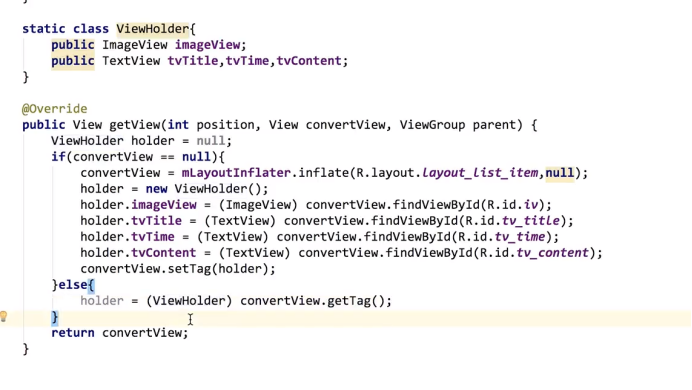
首先参数里就知道需要一个view converview,
(
这个convertView其实就是最关键的部分 原理上讲 当ListView滑动的过程中 会有item被滑出屏幕 而不再被使用
这时候Android会回收这个条目的view 这个view也就是这里的convertView
当item1被移除屏幕的时候 我们会重新new一个View给新显示的item_new
而如果使用了这个convertView 我们其实可以复用它 这样就省去了new View的大量开销
)
所以就用到了layoutInflater的inflate加载这个layout即xml(才能实现这个view即view converview)。然后就可以一个一个找到里面的id赋给对应的初始值holder,
然后传给convertview。 这个类myadapter就写完了
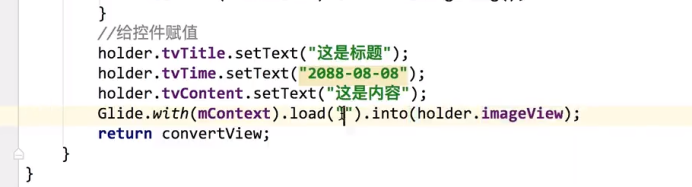
当然还可以选择自己赋值,看选可不选,不选的话就是加载xml layout里面的
text这些。
然后回到listviewActivity里的oncreat里使用方法并传参这个自己写的类
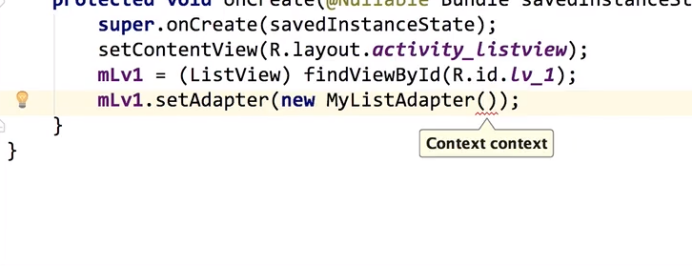
发现提示我们需要context(因为我的类写了一个构造函数传参)。再结合我们上面的context解析可以理解应该这样
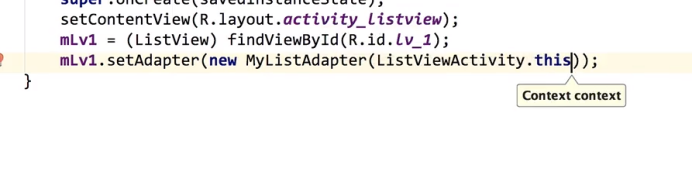
发现可以拖动,有10行 ,因为设置的count 为10
在这里我们并没有设置listview的item等其他方法所以10个全是一样的

其实在这里是可以看到的Listview有item1 2 3等,在getItem方法可以重写,并且点击第几时又跳转到哪这些又需要一些新函数,如
listView.setOnItemClickListener(new OnItemClickListener(){
@Override
public void onItemClick(AdapterView<?> parent, View view,
int position, long id) {
这些方法
也可以这样写
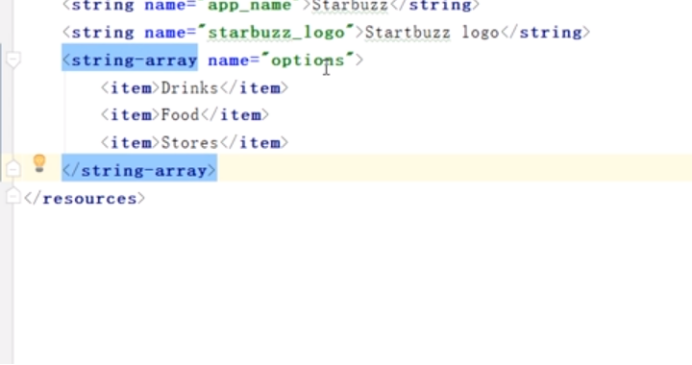
定义列表数组资源作为列表各项
然后添加到listView的entries中,图中可以看到已经加载为@array/options

然后添加单击事件相应,
再看看RecylerView_java项目(全为各种adapter的演示)

这里面需要注意就是
首先是recyclerview的配置问题,recyclerview是要导入android.support.v7.widget.RecyclerView的包。还要在Gradle Scripts中添加 compile ‘com.android.support:recyclerview-v7:23.4.0’,然后同步。
2.使用RecyclerView实现的主要是内容是Item的添加和删除以及ListView,GridView和瀑布流的切换,还有就是Item的长按和短按的点击事件。
ListView和GridView的切换还是很好用,代码也很简单。主要是实现了以下代码。
/** *这是ListView的效果 */ recyclerView.setLayoutManager(new LinearLayoutManager(this)); /** *这是GridView的效果 */ recyclerView.setLayoutManager(new GridLayoutManager(this, 2));
只需要改一行代码就能实现GridView和ListView的切换!!
看一下这里的一个adapter
public class linearAdapter extends RecyclerView.Adapter <linearAdapter.linearViewHolder>{ @NonNull private Context mContext; public linearAdapter(Context context){ this.mContext = context; } @Override public linearAdapter.linearViewHolder onCreateViewHolder(@NonNull ViewGroup parent, int viewType) { //这里需要一个Context所以定义一个context再在构造方法中实现 return new linearViewHolder(LayoutInflater.from(mContext).inflate(R.layout.layout_linear_item,parent,false)); } @Override public void onBindViewHolder(@NonNull linearAdapter.linearViewHolder holder, final int position) { holder.textView.setText("hello world!"); holder.itemView.setOnClickListener(new View.OnClickListener() { @Override public void onClick(View v) { Toast.makeText(mContext,"clicked....."+position,Toast.LENGTH_SHORT).show(); } }); } @Override public int getItemCount() { return 30; } class linearViewHolder extends RecyclerView.ViewHolder{ private TextView textView; public linearViewHolder(@NonNull View itemView) { super(itemView); textView=(TextView)itemView.findViewById(R.id.tv_title); } } }
onCreateViewHolder()负责为Item创建视图,onBindViewHolder()负责将数据绑定到Item的视图上。
用web加载html或者网页网址等为当前activity
下面的class是自己写一个web客户端,可以不自己写
调用默认的

页面的显示隐式跳转
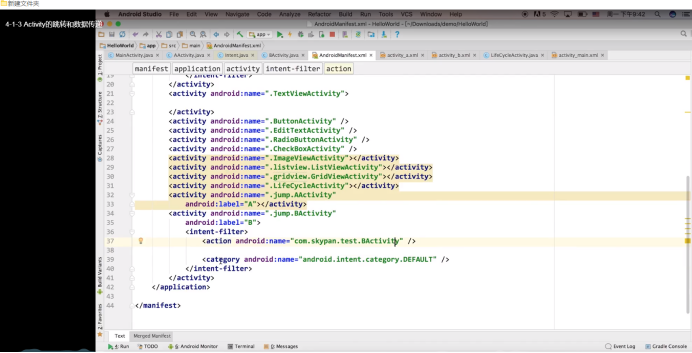
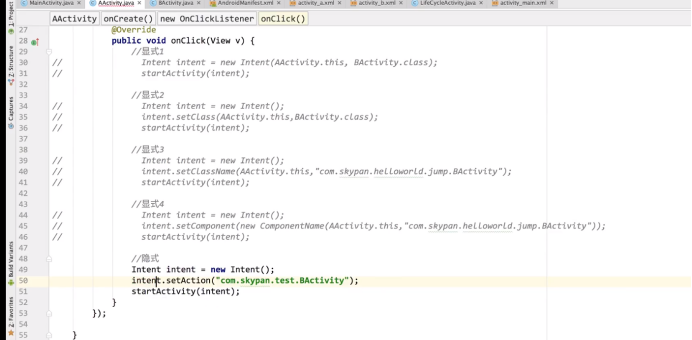
传参2、打开新的Activity并传递参数
MainActivity.java传递参数
public void OpenNew(View v){ //新建一个显式意图,第一个参数为当前Activity类对象,第二个参数为你要打开的Activity类 Intent intent =new Intent(MainActivity.this,MainActivity2.class); //用Bundle携带数据 Bundle bundle=new Bundle(); //传递name参数为tinyphp bundle.putString("name", "tinyphp"); intent.putExtras(bundle); startActivity(intent); }
MainActivity2.java接收参数
protected void onCreate(Bundle savedInstanceState) { super.onCreate(savedInstanceState); setContentView(R.layout.newtest); //新页面接收数据 Bundle bundle = this.getIntent().getExtras(); //接收name值 String name = bundle.getString("name"); Log.i("获取到的name值为",name); }
搞不清楚Bundle去https://blog.csdn.net/randyjiawenjie/article/details/6651437
在项目camera中还有一种传参可参考。/ 在启动摄像头程序时,因为要传回拍摄的图像,所以调用了
// Activity.startActivityForResult(Intent intent, int requestCode) 方法。
// 当 startActivityForResult() 方法启动的 Activity 正常结束时,
// 会自动返回发出请求的 Activity,
// 并且该方法会返回对应的 requestCode 值给
// onActivityResult(int requestcode, int resultCode,Intent data) 方法,
// 借此可以在请求 Activity 和发出请求的 Activity 之间进行数据传递。
// 本实例借助于这一特点传回了 Android 系统照相机程序拍摄的照片。
https://blog.csdn.net/MonaLisaTearr/article/details/79643048
Bitmap参考这里https://blog.csdn.net/MonaLisaTearr/article/details/79643048

